Microsoft Teams の新機能 | 2022 年 8 月、9 月
※ 本ブログは、米国時間 9/30 に公開された “What’s New in Microsoft Teams | August and September 2022” の抄訳です。
今回の記事では、8 月と 9 月に Teams に追加された多数の新機能をご紹介します。今月は、会議での共同注釈、Microsoft Teams Rooms のフロント ロー エクスペリエンスの強化、モバイル デバイスのインテリジェントなチャット翻訳といった機能の提供が開始されました。Microsoft Teams のイノベーションの詳細にご関心のある方は、10 月 12 日~ 14 日に開催される Microsoft Ignite カンファレンスにオンラインまたは直接、ぜひご参加ください。皆様からのコメントをお待ちしております。
Teams のパフォーマンス
会議
通話
デバイス
チャットとコラボレーション
Power Platform とカスタム開発
管理
教育機関向け機能
現場の最前線で働く従業員向け機能
政府機関向け機能
Teams のパフォーマンスに関する機能強化
Teams の Apple シリコンへの最適化
Teams アプリが Apple シリコンを搭載した Mac コンピューターに最適化されました。これにより、パフォーマンスが大幅に向上し、デバイスのリソースが効率的に使用されるほか、通話中や会議中に複数の高解像度モニターを使用している場合でも Teams エクスペリエンスが最適化されます。詳細については、こちらのブログ記事 (英語) をご覧ください。
会議に関する新機能
PowerPoint Live のカメオ
Cameo は、新しい PowerPoint エクスペリエンスで、Teams カメラ フィードをプレゼンテーションにシームレスに統合して、発表者が自分をスライドのどこにどのように表示するかをカスタマイズでき、表示を最適化するための推奨レイアウトも用意されています。プレゼンテーションをするときに、Teams の PowerPoint Live を使用すると、集中できるリモート プレゼンテーションを実現できます。
Teams 会議の共同注釈
Teams 会議の共同注釈は、Microsoft Whiteboard を利用しており、会議の参加者全員が Teams 会議の共有画面で簡単に注釈を付けることができます。会議で全画面を共有している状態で [Start annotation] を選択すると、全員がすぐに注釈を追加できるようになります。メモ、図形、テキストのほか、リアクションを追加して自分の感情を表現することもできます。リアルタイムの共同作業でフィードバックを収集したり、コンテンツを確認したりするうえで便利な機能です。
翻訳者 (インタープリター) の参加による言語の同時通訳
Teams 会議にて翻訳者による同時通訳を実現する (英語) により、各会社にて手配がされた翻訳者 (インタープリター) が、Teams 会議内で発言者の話の流れや進行を邪魔することなく、発言を別の言語にリアルタイムで翻訳できます。これにより、インクルーシブな会議を実現し、使用言語が異なる参加者どうしも支障なく共同作業を行うことができるようになります。詳細については、こちらのページをご覧ください。
会議の参加者全員に Together モードを選択
Together モードでは、オンライン会議中に参加者全員が同じ空間に集まっているような感覚を味わえます。今回、会議の開催者や発表者が参加者全員に Together モードを選択して同じ画面を表示できるようになりました。
ブレークアウト ルームにチャネル メンバーを事前に割り当て
現在、ブレークアウト ルームに割り当て可能なのは、会議に招待された参加者のみです。今回、会議に明示的に招待されていないメンバーでも、会議の開催者がチャネル会議に参加者を事前に割り当てられるようになりました。
録音時に文字起こしを自動的に作成
会議の録音時に文字起こしを自動的に作成できるようになりました。IT 管理者が組織で文字起こしを有効にして、会議の開催者が会議オプションの [Record automatically] をオンに設定すると、会議の開始と同時に会議の文字起こしが開始されます。
効果的な意思決定のためのランキング投票で項目の優先順位付けや並べ替え
ランキングは、プロジェクト、ソリューション、さらにはレストランまで、トピックに優先順位を付けて合意を得るうえで便利な機能です。投票に回答するには、上下の矢印をクリックするか、選択項目をドラッグ アンド ドロップします。結果の共有を有効にしている場合は、全員がリアルタイムで更新される結果を確認できます。Microsoft Teams の評価とランキング投票の詳細については、こちらの記事 (英語) をご覧ください。
会議中の通知に関するユーザビリティの向上
会議中の通知が簡素化され、邪魔にならないように更新されました。通知は会議ステージの上部中央に表示され、新しい通知が届くと以前の吹き出し通知の上に表示されます。これにより、通知が重なることなく、見た目がすっきりとします。また、チャットの吹き出しなど、繰り返し表示される通知をスヌーズすることもできます。
iOS および Android 版の会議の情報提供用メッセージの強化
会議中のメッセージの通知ドロワーを使用すると、モバイル デバイスですべての通知をワンタップでプレビュー、折りたたみ、消去できます。
すべてのデバイスで会議から退出
複数の個人用デバイスで Teams 会議に参加した場合、会議から退出する場合には通常はすべてのデバイスで退出する必要があります。今回、ワンクリックですべてのデバイスから退出できるようになりました。
iOS および Android 版 Microsoft Teams 会議の文字起こし
iOS および Android 版 Teams で、Teams 会議の文字起こしを開始し、会議後に文字起こしを表示できるようになりました。
背景ぼかしと背景効果 (Citrix/VMWare)
Citrix および VMWare の VDI (仮想デスクトップ インフラストラクチャ) で背景ぼかし効果の提供が開始されました。背景効果を適用することで、会議をパーソナライズして、気が散る要素が意図せず映り込む事態を回避できます。用意された背景画像の中から選択することも、背景をぼかすこともできます。背景を変更する方法の詳細については、こちらのページをご覧ください。
HID のサポート (VMWare)
この機能により、VMware の VDI 上の Teams でヒューマン インターフェイス デバイス (HID) がサポートされます。HID デバイスは、追加のセットアップ不要で VDI 上で自動的に動作します。
Word/PDF 形式のフォームやテストをワンクリックで Microsoft Forms に変換
既存の Microsoft Word または PDF 形式のアンケートやテストを Microsoft Forms に変換して、時間を節約できます。PDF または Word ドキュメントを直接 Microsoft Forms にアップロードしたら、適宜編集して回答を収集できます。詳細については、こちらの記事 (英語) をご覧ください。
通話に関する新機能
通話転送時の保留音
通話転送時に保留にしている通話で保留音を利用できます。この保留音は、マイクロソフトが提供する既定の保留音、または管理者がアップロードして設定できるカスタム保留音のいずれかを選択できます。保留音を設定する方法の詳細については、こちらのページをご覧ください。
接続時のコンプライアンス レコーディングのサポート
規制機関によって、管理ポリシーに基づき、オンライン会議や通話のコミュニケーションを記録、保存、処理することを義務付けられている組織は、コンプライアンス レコーディング ソリューションを Teams コンプライアンスに統合 (英語) してコンプライアンスを維持できます。コンプライアンス レコーディングを有効にしている場合は、ビジー トーン、かけ直しのステータス、IVR (対話型音声応答) のメニュー オプション付きの案内メッセージなどが発信の接続時に再生され、通話状況を伝えることができます。
フェデレーションされた VoIP 通話の着信をブロック
着信をブロックすることで、作業の中断を減らすことができます。これまでは、特定の電話番号からの着信のみをブロックできました。今回、組織外の Teams ユーザーからの VoIP (ボイス オーバー IP) 通話の着信もブロックできるようになりました。
デバイスに関する新機能
フロント ロー エクスペリエンスの更新
Windows デバイスの Teams Rooms のフロント ロー エクスペリエンスが更新されました。コンテンツの表示スペースを最大化するために、ビデオと上部バーの高さが縮小され、21:9 よりも幅が狭いディスプレイではパネル 1 つが既定となります。ビデオの高さは、XML で small、medium (既定)、large のいずれかにカスタマイズできます。
- シングル ディスプレイ モード
21:9 よりも幅が狭いディスプレイでは、会議室前面の既定のパネル数は 1 つになります。コンテンツのサイズを最大化するために、既定のギャラリーの高さは縮小されます。右パネルは既定でチャット用に開いています。
アスペクト比 21:9 以上のディスプレイでは、既定のパネル数は従来どおり 2 つです。コンテンツのサイズを最大化するために、既定のギャラリーの高さは以前よりも縮小されました。
- デュアル ディスプレイ モード
会議室前面のデュアル ディスプレイの既定のパネル数は従来どおり 2 つです。コンテンツのサイズを最大化するために、既定のギャラリーの高さは以前よりも縮小されました。
会議 ID を使用して Teams 会議に参加
デスクトップと同様に、Windows デバイスの Teams Rooms から会議 ID とパスコードを使用して直接 Teams 会議に参加できるようになりました。この機能は、ホーム画面の […] メニューからアクセスできます。会議に参加するには、[Join with an ID] を選択して、カレンダーの招待に記載されている Teams 会議 ID とパスコードを入力します。
デュアル ディスプレイの Teams Rooms で 18 人のビデオを表示
Windows デバイスの Teams Rooms で会議室前面のデュアル ディスプレイを使用している場合は、コンテンツが共有されていないときに、最大 18 人の参加者のビデオ (各画面に 3 x 3) を表示できるようになりました。より多くの参加者が同時に表示されるため、インクルーシブなビデオ会議エクスペリエンスを実現できます。9 人の参加者のビデオを 1 つの画面に固定し、コンテンツが共有されていないときは、さらに 9 人を 2 番目の画面に表示できます。
会議の参加者が 18 人以上の場合は、Together モードやラージ ギャラリーのレイアウトで引き続き最大 50 人のビデオがサポートされます。
会議室のビデオのミュート/ミュート解除ステータス
会議室のミュート ステータス インジケーターには、会議の音声がミュートされているかどうかが表示されます。Windows デバイスの Teams Rooms では通常、会議室前面のディスプレイの右下にミュート アイコンが表示され、会議室のミュート ステータスを入室中の参加者に通知します。
会議室内のノイズ抑制コントロール
Windows デバイスの Teams Rooms で、会議室内の参加者がノイズ抑制を制御できるようになりました。Teams Rooms コンソールで直接ノイズ抑制レベルを調整し、さまざまなシナリオに対応できます。会議室内のノイズ抑制コントロールは、Teams デスクトップの機能と同じです。周囲の雑音を低減する方法の詳細については、こちらのページをご覧ください。
共有トレイの更新
共有トレイの UI が簡素化され、使いやすくなりました。選択中の共有オプションのハイライト表示、各共有オプションの説明、選択項目を確認するための共有ボタンなど、Windows デバイスの Teams Rooms で共有トレイを直観的に操作できるようになりました。
Windows 版 Teams Rooms で会議室のビデオを固定または非表示
Windows デバイスの Teams Rooms の会議室前面のディスプレイで、会議室のビデオを固定または非表示にできるようになりました。コンソールの一覧から会議室を選択し、[Pin for me] または [Hide for me] を選択します。会議室のビデオが邪魔または不要になる可能性のある会議室内の参加者にとって便利な機能です。
XML 設定でギャラリーの分割を無効化
コンテンツが共有されていないときにギャラリーが複数の画面に分割して表示されることのないように、IT 管理者が Windows デバイスの Teams Rooms で XML からギャラリーの分割を無効化できるようになりました。詳細については、こちらのページをご覧ください。
認定デバイス
Poly CCX 505 ビジネス メディア電話機
Poly CCX 505 ビジネス メディア電話機は、カラー タッチスクリーンを備えた Wi-Fi 機能搭載の卓上電話機です。Teams 認定を取得したこの 電話機は、フレキシブル オフィス、シェア オフィス、ホーム オフィスに最適で、いつでもビジネスにふさわしい音質で通話できます。連絡先や会議にワンタッチでアクセスして、すぐに業務に取りかかることができます。強力なプロビジョニングおよび管理機能により、テレフォニーの展開とサポートに頭を悩ませる必要はありません。Poly CX 505 の詳細については、こちらのページ (英語) をご覧ください。
ロジクール Brio 500/505 カメラ
Brio 500/505 は、ロジクールの最新のビジネス向け Web カメラです。Microsoft Teams 認定を取得した Brio 500/505 は、高度な光補正やノイズ キャンセリング マイクといった機能を標準搭載しています。Show モードにより、このカメラはロジクールの他の製品とは一線を画します。カメラを下方向に傾けるだけで、手元の作業を映し出し、どこにいてもコラボレーションを強化できます。Brio 500 の詳細についてはこちらのページ (英語)、Brio 505 の詳細についてはこちらのページ (英語) をご覧ください。
チャットとコラボレーションに関する新機能
ファイルの優先ダウンロード先を選択
ダウンロードしたファイルを保存する既定のダウンロード先を選択できるようになりました。この設定は、Teams デスクトップ クライアントでダウンロードしたファイルのみに適用されます。Web 版 Teams では引き続き、ブラウザーのダウンロード設定が使用されます。
iOS および Android 版 Teams のチャット メッセージのインテリジェント翻訳
Teams で優先言語以外のメッセージを受信した場合に、そのテキストを優先言語に翻訳するかどうかを選択できます。たとえば、優先言語を英語に設定しており、フランス語のメッセージを受信した場合、言語が異なることが検出されます。
メッセージの下に、[Translate | Never translate French | (?)] というプロンプトが表示されます。メッセージの内容を翻訳するには [Translate] を、フランス語 (または他の言語) を翻訳しないリストに追加するには [Never translate French] を、インテリジェントな提案についてフィードバックを送信するには [(?)] をクリックします。
元のメッセージが翻訳に置き換わり、隣に翻訳アイコンが表示されます。翻訳の表示中に翻訳されたメッセージを長押しして、[Translation options] を選択すると、[See Original (原文の表示)]、[Translation feedback (翻訳のフィードバック)]、[Translation settings (翻訳の設定)] という 3 つのオプションが表示されます。
2 回目のメッセージの翻訳時には、自動翻訳をオンにするプロンプトが表示されます。[Yes] を選択すると、優先言語以外のメッセージが今後すべて翻訳されます。その時点で自動翻訳を希望しない場合は、[Not Now] を選択します。その後も何回か翻訳すると、再び自動翻訳のプロンプトが表示されます。
翻訳のユーザー設定は、[Settings]、[General]、[Translation] の順に選択して変更できます。この機能は既定で利用できます。Teams 管理者は、Teams のメッセージング ポリシーを変更して、この機能をオフにすることができます。メッセージのインライン翻訳の詳細については、こちらのページをご覧ください。
Power Platform とカスタム開発に関する新機能
Teams 電話の VoIP 通話でアプリを使用
Teams 電話の VoIP 通話では、タブ、ボット、会議中の会話、会議ステージなど、会議アプリの使い慣れた機能がすべてサポートされます。Teams 会議の使い慣れたアプリ エクスペリエンスを Teams 電話の VoIP 通話でも利用できます。
インスタント会議で Teams アプリを使用
Teams 会議と同じ使い慣れたアプリ エクスペリエンスをインスタント会議でも利用できます。Teams インスタント会議をカレンダーから開始した場合、タブ、ボット、会議中の会話、会議ステージなど、会議アプリの使い慣れた機能がすべてサポートされます。
管理に関する新機能
Teams 管理センターのダッシュボードのカスタマイズ
管理者が Teams 管理センターのダッシュボードをパーソナライズして、自分に必要な情報を表示できるようになりました。新しいカード (ウィジェット) をダッシュボードにドラッグ アンド ドロップしたり、ページ上のカードの位置を変更したり、不要なカードを削除したりできます。
ユーザー リクエストの設定 (外部システムへの URL リダイレクト)
Teams 管理者は、ユーザーがブロックされたアプリの使用をリクエストした場合に表示される手順をカスタマイズできるようになりました。また、外部リクエスト システムを設定することもできます。ユーザーがアプリにアクセスするために [Request approval] ボタンをクリックした場合に、ブラウザーで開く URL (IT サポート チケット発行システム、ユーザー向けの教育ページ、企業ポリシー ページなど) を設定できます。
アクティビティ ログへのポリシーの反映
アクティビティ ログの機能強化により、アクティビティ名、グループ名、ポリシーの種類、ポリシー名、送信者、送信時間、完了時間、対象ユーザー、全体的なステータスなど、ポリシー操作に関する詳細な情報が表示されるようになりました。この詳細な情報により、20 人以上のユーザーへの一括ポリシー割り当て、グループ ポリシーの割り当て、グループ ポリシーの削除といったポリシー操作を明確に把握することができます。
教育機関向け Teams の新機能
Parent Connection
Parent Connection により、教師は生徒の保護者 (School Data Sync から提供される情報) とワンクリックで Teams チャットを開始することができます。年に 2 回の保護者面談や不定期なメールの代わりに、Teams チャットで繰り返し会話することで、生徒の学習状況を管理、把握することができます。
LTI アプリと Schoology LMS の統合
Schoology の学習管理システム (LMS) と Teams の統合により、教師と生徒が Schoology LMS から Teams 会議を簡単に作成してアクセスし、共同作業を行うことができます。
- 教師は、音声、ビデオ、スライド、チャットをリアルタイムで共有できます。
- 教師は、最大 250 人が参加できるリアルタイムの音声会議またはビデオ会議を開催できます。
- 学校や組織は、遠隔地の生徒に高品質の学習エクスペリエンスを提供できます。
Teams 会議アプリは、Schoology App Center からコースやグループにインストールできます。また、システム管理者がすべてのコースとグループにアプリをインストールすることもできます。Schoology と Teams の統合の詳細については、こちらのページをご覧ください。
Brightspace (D2L) LMS と Microsoft 365 の統合
シームレスな統合型の学習エクスペリエンスを提供するため、マイクロソフトは Brightspace (D2L) LMS と提携しました。教師は、Teams クラス LTI のコース名簿情報を使用して Brightspace コースのチームを作成することができます。また、Teams 会議 LTI により、教師と生徒が Brightspace LMS から Teams 会議にアクセスし、スケジュールおよび管理することができます。マイクロソフト製品とご利用の学習管理システムを統合する方法の詳細については、こちらのページをご覧ください。
Teams for Education のクラス チームのホーム ページ
ホーム ページでは、教師や生徒が特定のクラスのお知らせ、リソース、今後の課題、クラス ファイル、会議をまとめて表示し、カスタマイズすることができます。
ご利用の学習管理システム (LMS) の Teams クラス LTI アプリからクラスをアクティブ化
教師が LMS の Teams クラス LTI アプリからクラスをアクティブ化できるようになりました。アクティブ化は直観的で簡単に見つけることができます。アクティブ化されていないクラスは、通知バナーに表示されます。
LMS からビデオ録画や出席者レポートを表示
教師と生徒は、LMS から直接ビデオ録画や出席者レポートにアクセスできます。この機能は、Teams 会議 LTI アプリを組み込んでいるすべての学習管理システムで利用できます。
時間制限付きテスト
紙とペンの代わりに、時間制限付きのオンライン テストを使用すれば、時間を節約し、一貫性を高めることができます。教師がテストのタイマーを設定し、すべての生徒は同じ制約のもと、各自のスケジュールに合わせてテストを受けることができます。生徒は時間管理を学ぶことができるうえ、全員の条件が公平かつ一貫性のあるものになります。テストで生徒の時間制限を設定する方法の詳細については、こちらのページをご覧ください。
現場の最前線で働く従業員向けの新機能
現場担当者に Microsoft Teams を大規模に展開
多数の現場担当者への展開にかかる時間を大幅に短縮できます。Teams 管理者は、単一の Teams PowerShell コマンドと 2 つの csv ファイルを使用して、最大 500 チームを展開し、各チームに最大 25 人のユーザーを追加できます。また、既存のチームへのメンバーの追加や削除も大規模に行うことができます。現場担当者に Teams を大規模に展開する方法の詳細については、こちらのページをご覧ください。
承認リストに新しいフィルターを追加
承認アプリの承認リストで追加のフィルターを使用できるようになりました。たとえば、承認ステータスやタイトルのキーワードで絞り込み、目的の承認を迅速に見つけることができます。
政府機関向けの新機能
マイクロソフトのマルチテナント クラウド環境の法人のお客様に現在提供している以下の機能が、米国の Government Community Cloud (GCC)、Government Community Cloud High (GCC-High)、国防総省 (DoD) のお客様向けにもロールアウトされました。
独立した音声フィード (GCC-High、DOD)
Teams で NDI またはハードウェア出力機能を使用する場合に、Teams 会議からオーディオ フィードとビデオ フィードに別々にアクセスできます。
参加者ダッシュボード (GCC-High、DOD)
参加者ダッシュボードで、会議やウェビナーの登録および参加データを測定できます。

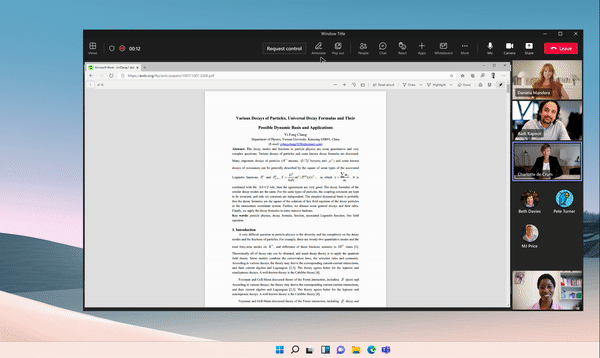
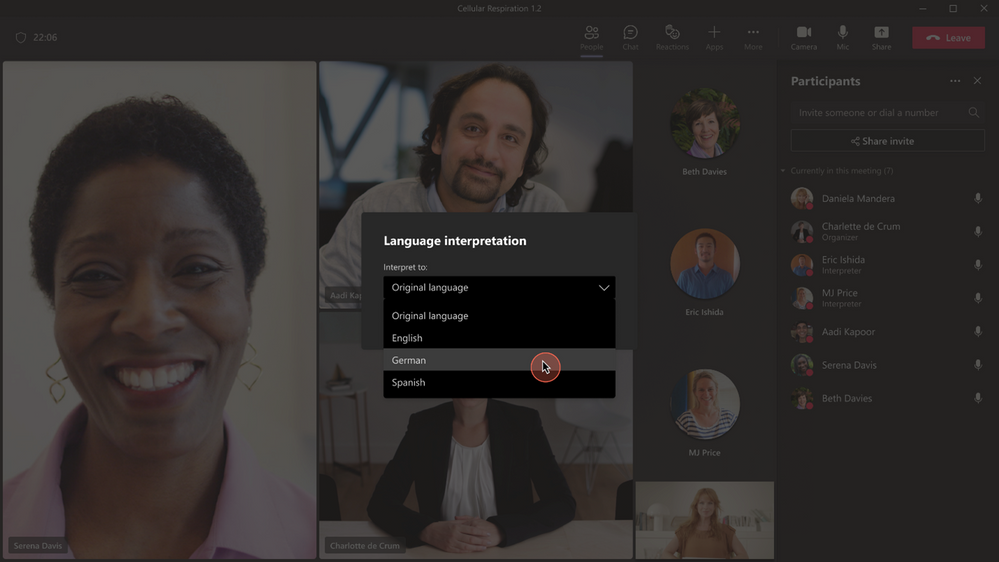

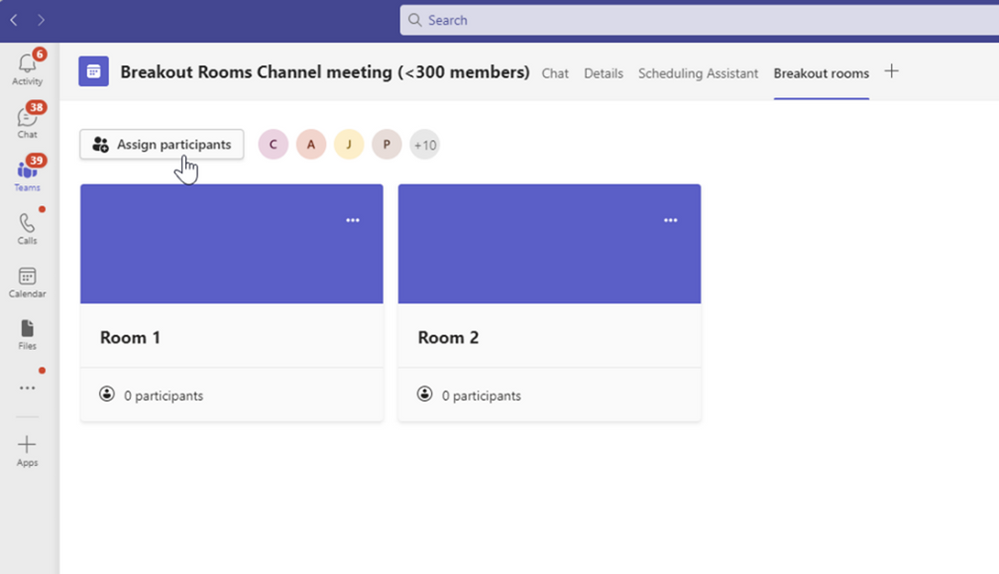
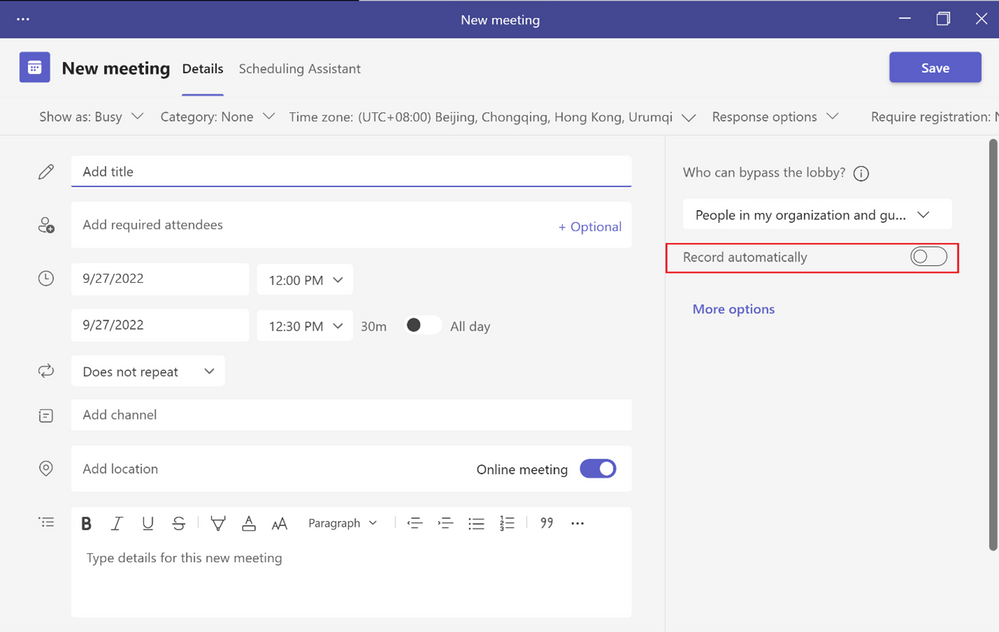
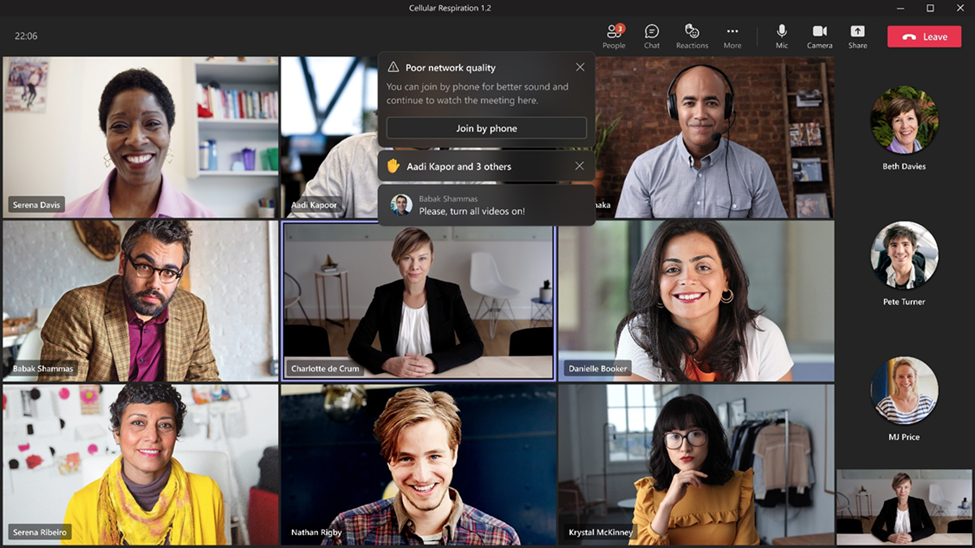

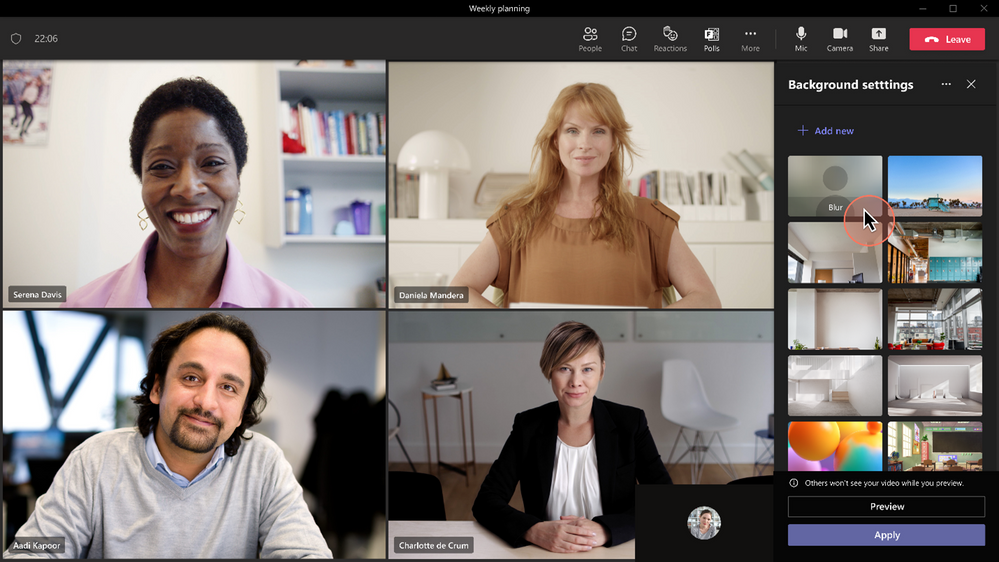

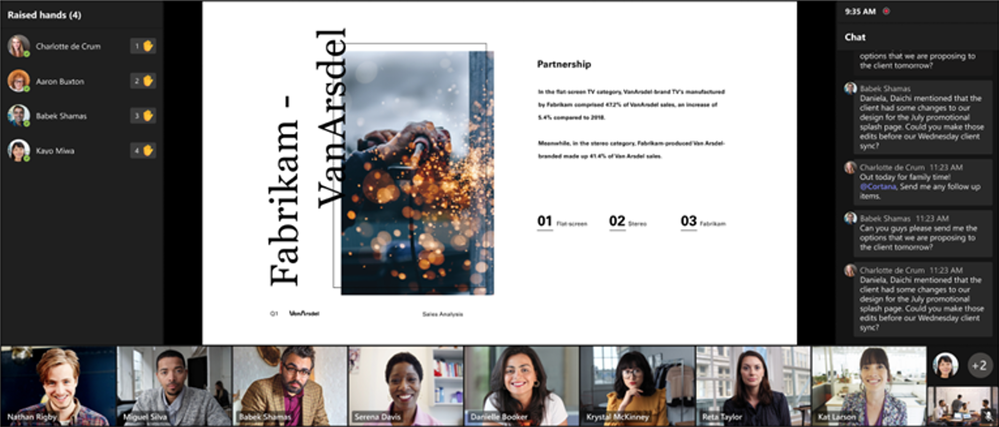
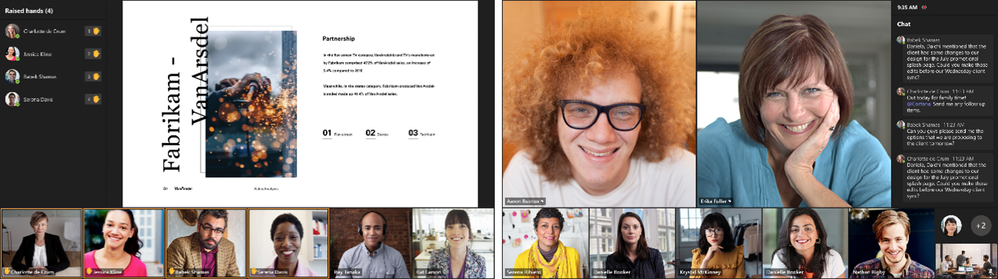



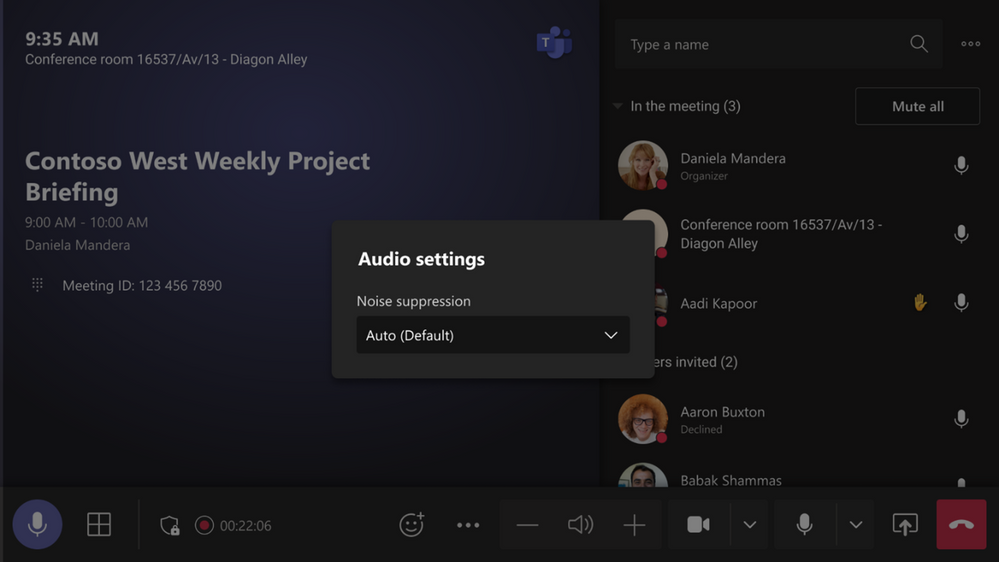
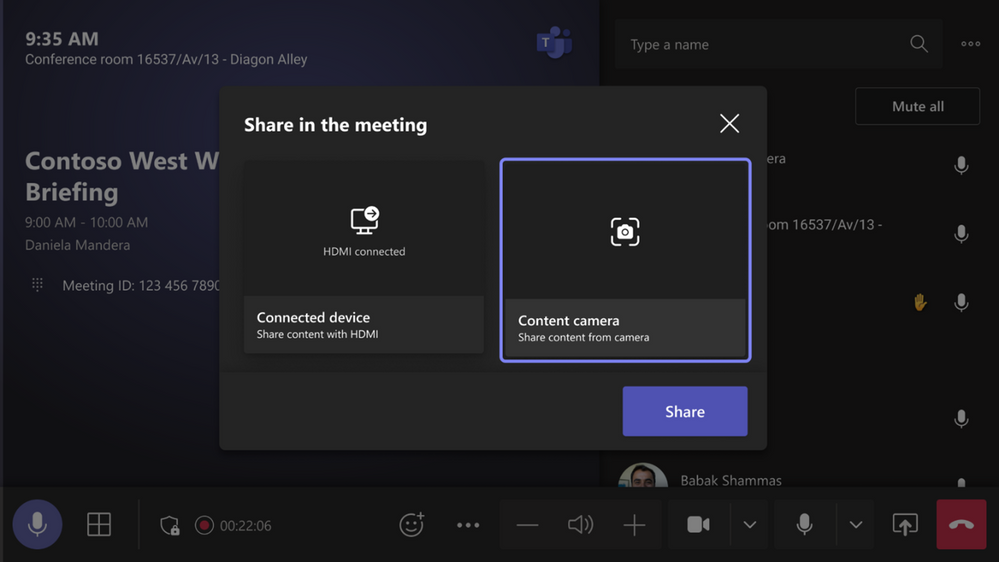
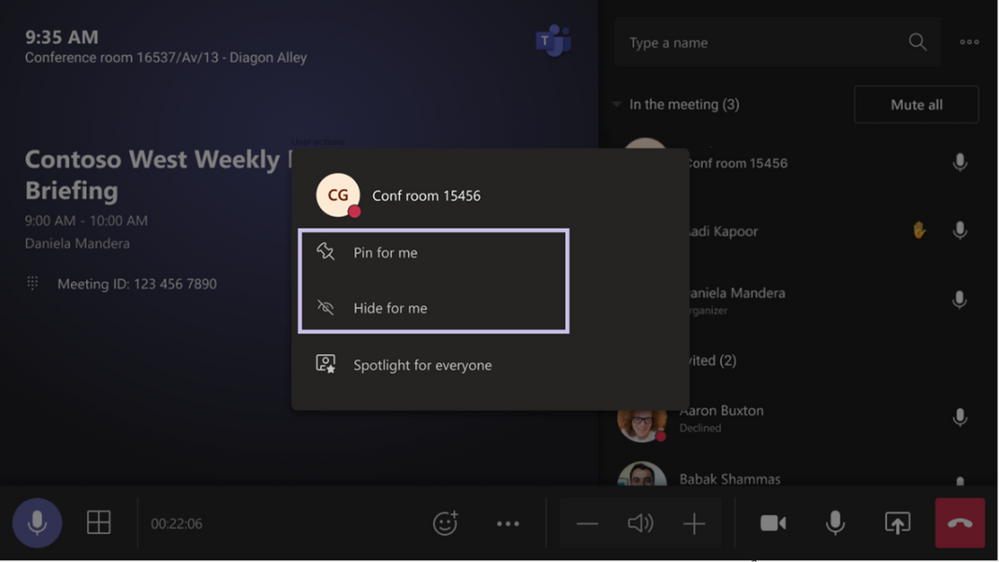


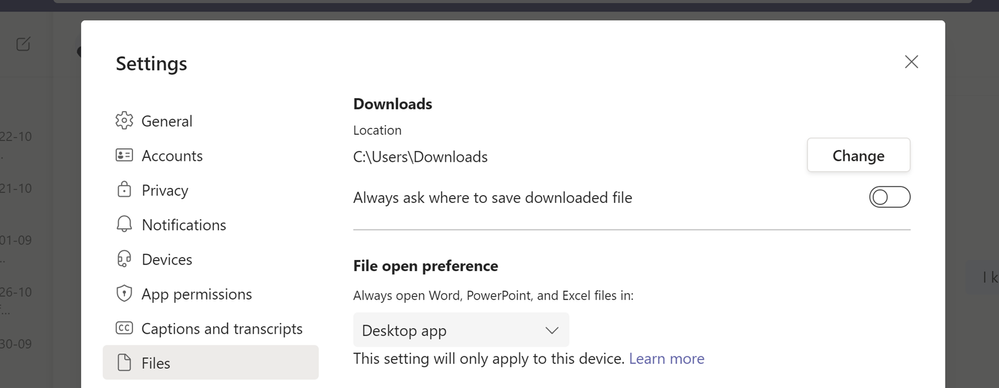

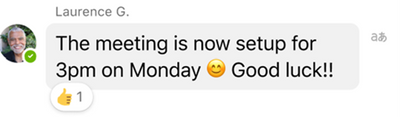
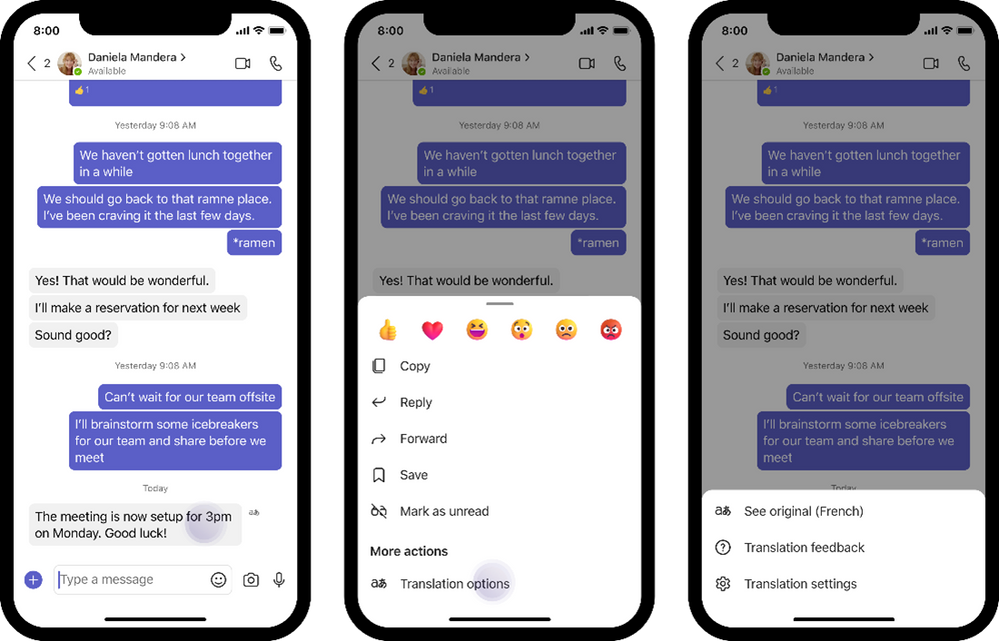
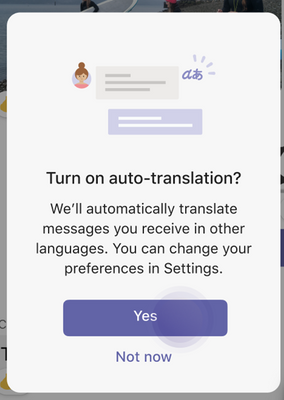
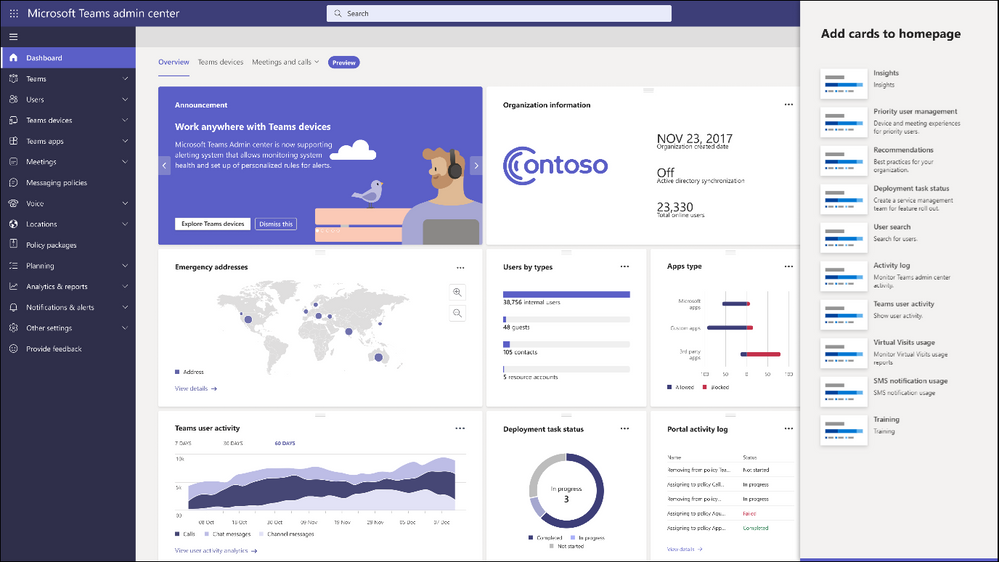
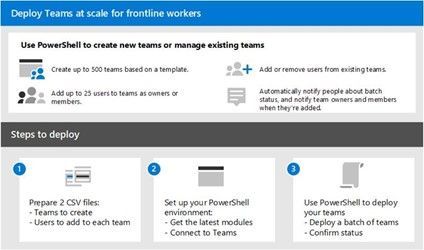
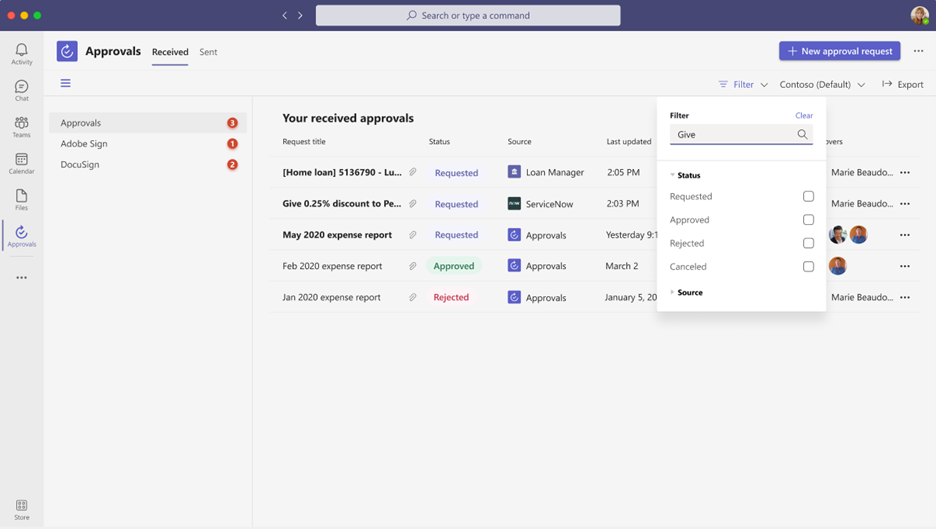
Join the conversation